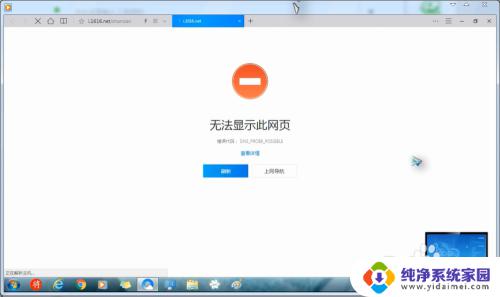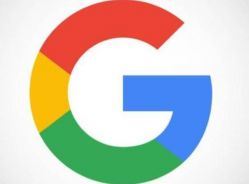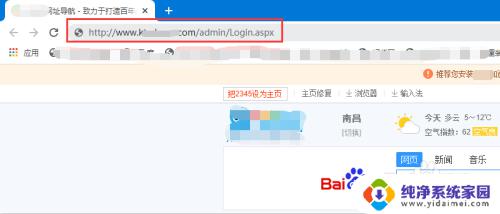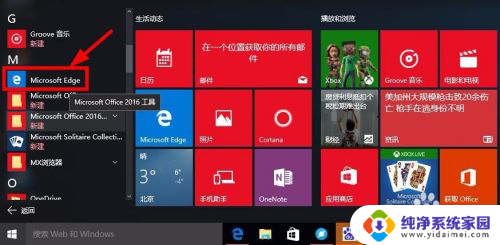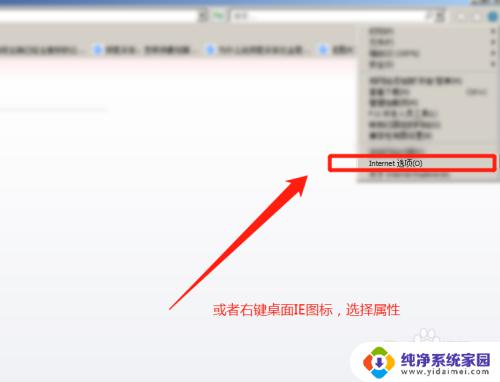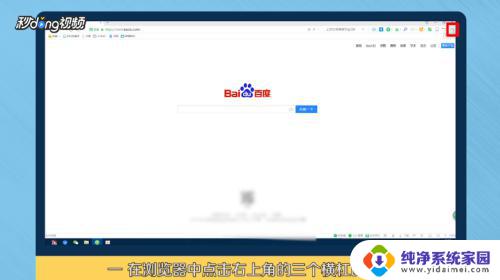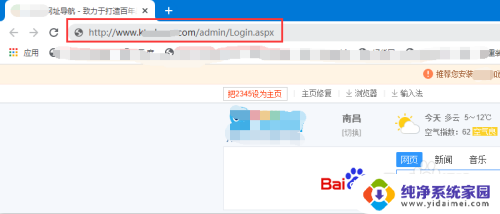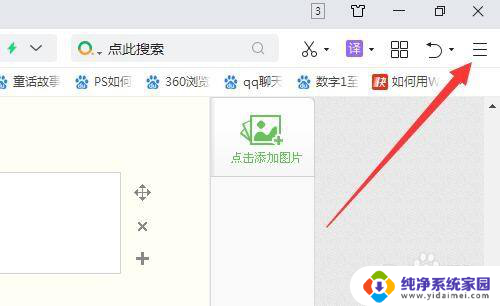怎么让网页全屏显示 怎样将电脑网络浏览器的网页浏览设置为全屏模式
如何让网页全屏显示是许多人在使用电脑网络浏览器时所关心的问题,在现代生活中,人们越来越依赖互联网,而全屏模式可以提供更好的浏览体验和更大的视觉空间。通过简单的设置,我们可以轻松将电脑网络浏览器的网页浏览设置为全屏模式,让我们能够更好地享受网络世界带来的便利和乐趣。下面将为大家介绍一些方法,帮助大家实现网页全屏显示的愿望。
具体步骤:
1.在电脑桌面上打开网页浏览器(如下图所示);
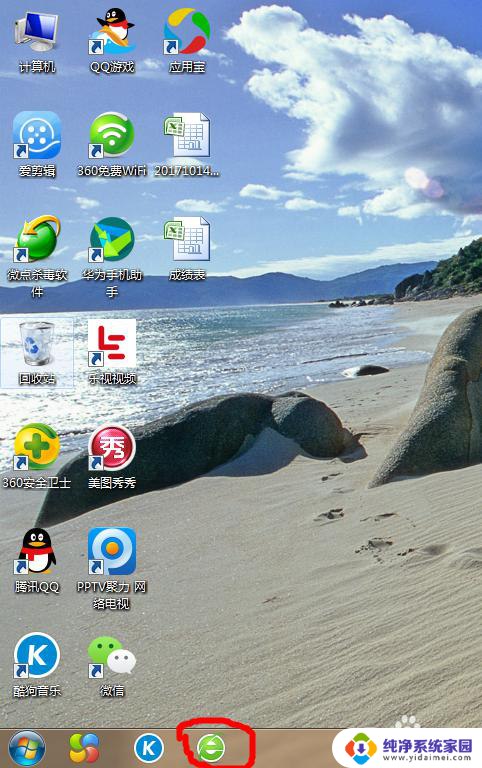
2.在打开的网页界面,我们可以看到网页最顶端有地址输入栏、收藏夹、主页图标等等诸多功能选项,这些选项如果我们没有进行设置,我们在浏览任何一界面都会存在;
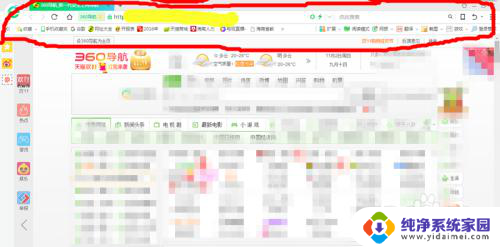
3.如果我们想将网页最顶端的工作栏在我们浏览网页时消失,进行全屏浏览,我们可以在网页右上角找到“三横杠”的图标,我们点击该图标(如下图1);
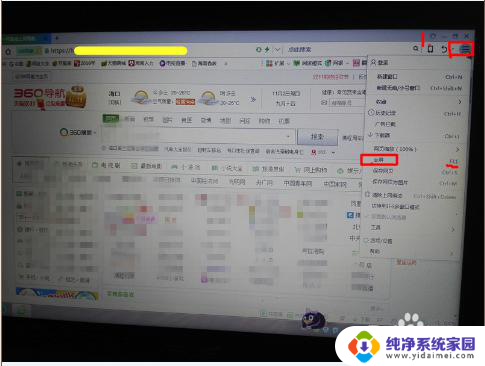
4.此时页面立即会出现下拉菜单,菜单中有许多的功能。如新建窗口、收藏、历史记录、广告拦截、全屏(F11)等等,在这选项中,我们点击“全屏(F11)”即可(如下图2);
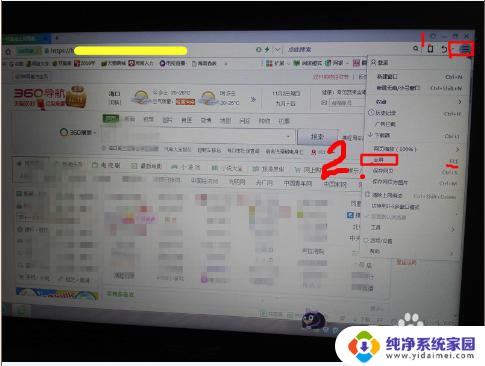
5.我们点击“全屏”后,可以发现网页上的工作栏消失了,我们可以全屏浏览网页,在页面正中间顶端上会显示几秒“退出全屏模式(F11)”;
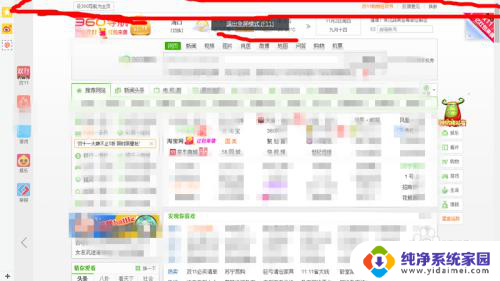
6.下次我们要返回原来的网页模式,我们将鼠标箭头往正中间顶端上移动。网页上会显示“退出全屏模式(F11)”提示,我们点击该提示或者直接按电脑键盘上的F11;
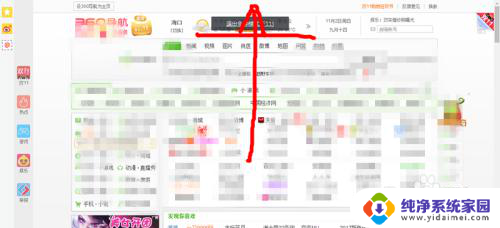
7.我们点击“退出全屏模式(F11)”提示后,我们可以发现网页已经返回原来的网页模式;
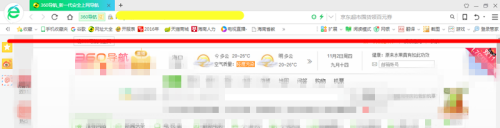
8.我们可以发现我们刚才在下拉菜单中选择“全屏(F11)”,网页变为全屏模式。我们退出全屏模式可以点击F11,所以,下次我们在浏览网页时,我们进行屏幕浏览模式切换时可以直接点击F11就可以进行全/半屏浏览模式切换了。

以上是如何使网页全屏显示的所有内容,如果你遇到了同样的情况,请参照本文提供的方法进行处理,希望对你有所帮助。